pq分区工具(pqmagic)
v11.0 64 简体中文绿色版
- 软件大小:12.20 MB
- 软件语言:中文
- 软件类型:国产软件 / 磁盘工具
- 软件授权: 免费软件
- 更新时间:2019-09-22 23:51:14
- 软件等级:

- 软件厂商: -
- 应用平台:WinAll, WinXP
- 软件官网: 暂无
相关软件

DiskGenius 32位v5.4.6.1432 官方中文免费版
42.34 MB/中文/7.0

diskgenius32位+64位免费版v5.4.6.1441 单文件注册版
42.12 MB/中文/2.0

PQ硬盘分区魔术师v12.0 绿色优化增强版
18.62 MB/中文/10.0

傲梅分区助手绿色版v9.6 免费版
28.00 MB/中文/4.0

adds分区工具中文版(Acronis Disk Director 11)官方免费版
123.88 MB/英文/10.0
软件介绍人气软件精品推荐相关文章网友评论下载地址
硬盘分区魔术师中文版是一款非常好用的电脑硬盘分区工具,能过帮助我们对电脑的硬盘重新分区、移动、格式化、合并等操作,同时软件还支持分区数据的恢复和删除工作,有需要的朋友快来IT猫扑下载吧!
pq分区工具pqmagic介绍
超级硬盘分区工具,可以不破坏硬盘现有数据重新改变分区大小,支持 FAT16 和FAT32,可以进行互相转换,可以隐藏你现有的分区,支持多操作系统多重启动。
软件功能
1.能够优化磁盘使应用程序和系统速度变得更快,不损失磁盘数据下调整分区大小
2.对磁盘进行分区,并可以在不同的分区以及分区之间进行
3.大小调整、移动、隐藏、合并、删除、格式化、搬移分区等操作
4.可复制整个硬盘资料到分区,恢复丢失或者删除的分区和数据
5.无需恢复受到破坏的系统就可磁盘数据恢复或拷贝到其他磁盘。
6.也有备份数据的功能,支持 win8.1/win10 系统下操作。
7.能够管理安装多操作系统,方便的转换系统分区格式,
怎么合并分区
调整分区容量
1、打开分区工具主界面,在左窗格“选择一个任务”区中,选“调整一个分区容量”,下一步。
2、在“选择分区”界面中,选定“C”,下一步。
3、在“选定新建分区容量”界面中,指定分区的新容量,下一步。
4、在“确认分区容量”界面中,点击“完成”,回主分区界面。
5、在分区主界面中,右击右窗格“未分配”分区,在打开的菜单中选“新建”,打开“创建分区”界面。
6、在“创建分区”界面中,仔细选择填写要求后,打“确定”。
7、打左下角“应用”。
8、在“应用更改”确认中,打“是”,再打“确定”。
9、自动重启,这时要耐心等待系统自检,自检完成后,再重新启动电脑,看是不是把C分开了。
注意:为保证C盘文件不丢失,如果你C盘中文件总量为3G,设定分区后的C盘容量要在3G以上,建议装XP,C盘容量为10-20G,Vista或Win7,C盘容量为20-30GB。
10、重复以上方法 ,把刚分出来的D,再分成D和E……
合并分区
1、打开主窗口,选择左窗格 “合并分区”,打开“合并邻近的分区”窗口。
2、“选择第一分区”,选后,点下一步。
3、“选择第二分区”,选后,点下一步。
4、“选择文件夹名称”,输入后,点下一步。
5、“驱动盘符更改”—下一步。
6、“确认分区合并”—完成。
7、点击左下角“应用”,在“应用更改”确认中,打“是”,再打“确定”。
8、格式化合并后的分区。
9、注意:合并二个分区一是相邻,二是两个分区文件系统和簇的大小必须一致,不一致的用下述办法调整:
(1)调整文件系统:选定要调整文件系统的分盘—点击左窗格“转换分区”—将二个分区的文件系统调整为一致—确定。
(2)调整簇的大小:选定要调整簇大小的分盘—点击菜单栏“分区”—高级—调整簇 的大小—将二个分区的簇的大小于调整为一致—确定。
调整更改盘符
合并后如果盘符错乱要改变盘符号,右键点击“我的电脑”--“管理”--“磁盘管理”—在“卷”列中右击你要更改的盘—“更改驱动器名和路径..”—“更改”—点选“指派以下驱动器号”--从右边下拉列表中指定盘符—“确定”—“是”退出 。
注意:系统盘引导盘C不能更改 ,所有盘不能重名。
温馨提示
PQ魔法师的确好用,但是什么事情都不是完美的。pq最实用的还是调整分区大小,但是的确有风险,要是突然掉电或死机就很麻烦。特别是分给系统盘C盘的操作,对新手来说危险之极。调整有数据的分区大小,最好先把该分区的所有数据转移到其他分区,再把这个分区格式化后调整大小,否则,带着数据调整大小,除了有丢失数据的危险,还要花费很久的时间。仅供参考!
更多>> 软件截图
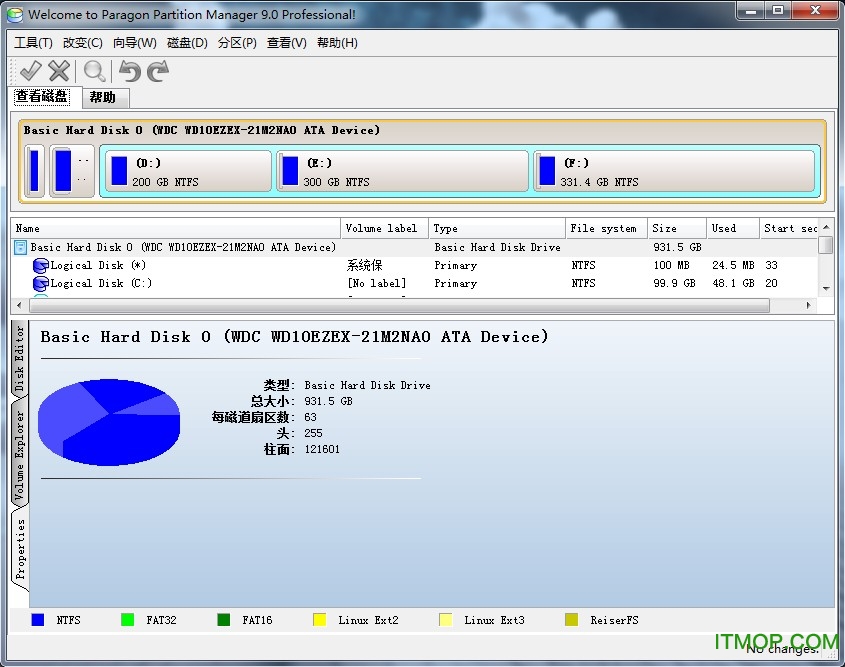
推荐应用

CrystalDiskInfo(硬盘信息检测工具) 5.90 MB
下载/多国语言[中文]/10.0 v8.17.11 中文绿色版
Primo Ramdisk Ultimate Edition(极速虚拟磁盘) 3.53 MB
下载/中文/4.0 v6.1 破解中文绿色版
DiskGenius专业版 64.80 MB
下载/中文/2.0 v5.4.2.1239 绿色版
as ssd benchmark(固态硬盘性能测试软件) 249.00 KB
下载/中文/5.0 v2.0.7316.34247 中文绿色版
硬盘坏道检测工具(HDDScan) 2.10 MB
下载/中文/5.0 v4.1 绿色汉化版
硬盘低级格式化工具 779.00 KB
下载/中文/10.0 v4.25 汉化绿色版
专业移动硬盘修复工具 599.00 KB
下载/中文/10.0 绿色免费版
Defraggler专业版(ssd优化整理工具) 3.00 MB
下载/多国语言[中文]/10.0 v2.22.995 绿色版
其他版本下载
精品推荐 硬盘分区工具
 更多 (47个) >> 硬盘分区工具 硬盘分区工具专题为大家分享了最好用的电脑硬盘分区软件下载,这些都是大多数用户习惯用的硬盘分区工具,对磁盘进行分区轻轻松松就搞定,当然除了分区功能,大多是都可以转换系统分区格式,也有备份数据的功能,可以无损数据地地实现分区的创建、合并、切割、复制、移动、备份,并且能轻松的转换系统分
更多 (47个) >> 硬盘分区工具 硬盘分区工具专题为大家分享了最好用的电脑硬盘分区软件下载,这些都是大多数用户习惯用的硬盘分区工具,对磁盘进行分区轻轻松松就搞定,当然除了分区功能,大多是都可以转换系统分区格式,也有备份数据的功能,可以无损数据地地实现分区的创建、合并、切割、复制、移动、备份,并且能轻松的转换系统分
PTDD分区表医生 1.49 MB
/中文/10.0
diskgenius32位+64位免费版 42.12 MB
/中文/2.0
dg磁盘分区工具(DiskGenius) 42.12 MB
/中文/3.0
PQ硬盘分区魔术师 18.62 MB
/中文/10.0
DiskGenius 32位 42.34 MB
/中文/7.0
傲梅分区助手绿色版 28.00 MB
/中文/4.0
HD Tune Pro(硬盘检测修复工具) 293.00 KB
/中文/10.0
Partition Bad Disk(坏道硬盘分区修复) 5.99 MB
/英文/10.0
相关文章
下载地址
pq分区工具(pqmagic) v11.0 64 简体中文绿色版
查看所有评论>> 网友评论
更多>> 猜你喜欢







支持( 71 ) 盖楼(回复)